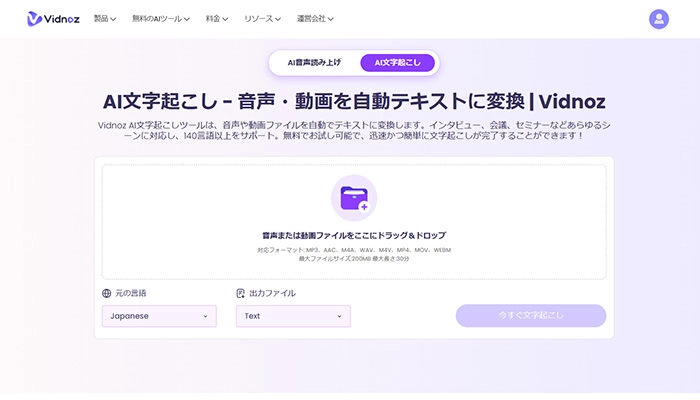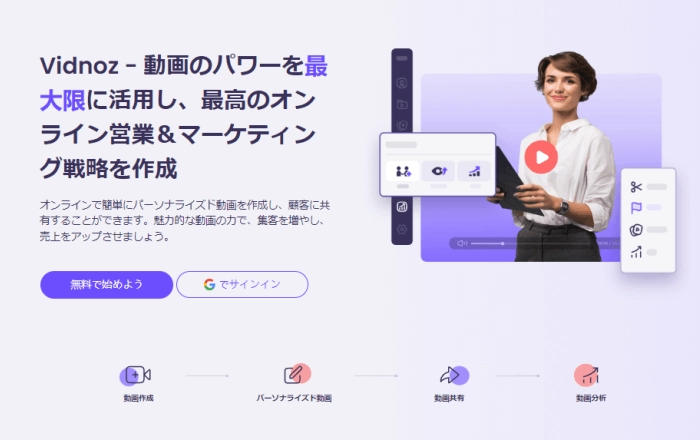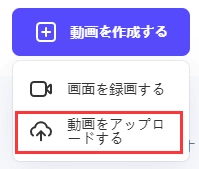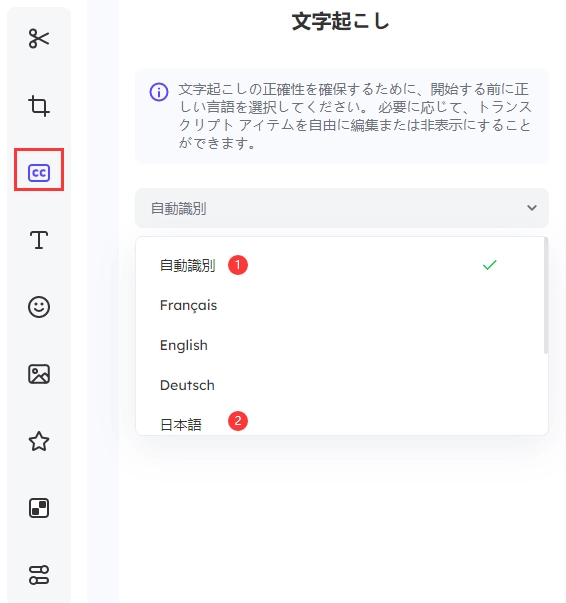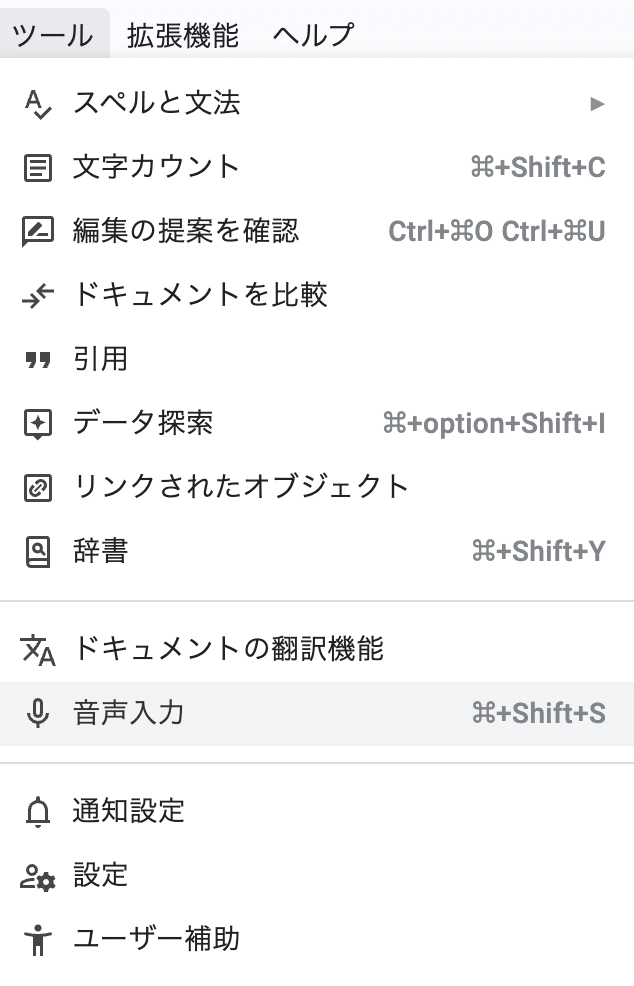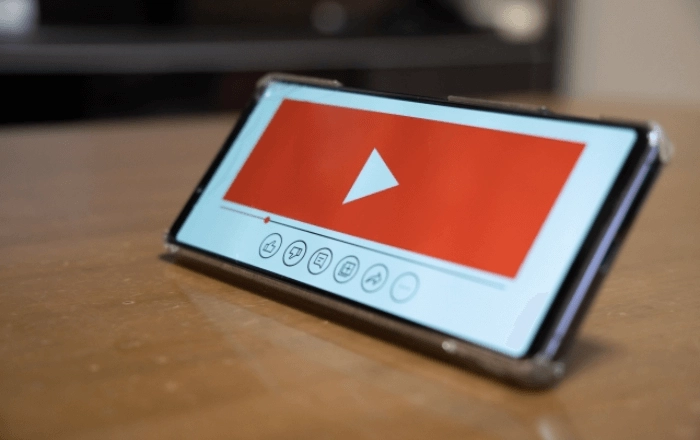AI技術の進化により、私たちの生活や仕事は大きく変わりつつあります。その一つが「AI文字起こし」です。
音声や映像データをテキストに変換するこの技術は、会議の議事録作成や自動字幕生成など、さまざまな場面で活用されています。
しかし、どのように動作するのか、どのツールを選べば良いのか、まだまだ知らないことが多いのではないでしょうか。
この記事では、AI文字起こしの基礎から、ツールの選び方、おすすめの無料ツールまで、AI文字起こしについて徹底的に解説します。
- 目次
-
AI文字起こしとは
-
AI文字起こしツールを選ぶ際の注意ポイント
-
おすすめAI文字起こしツール:Vidnoz AI
-
AI文字起こしにおすすめの無料ツール【動画文字起こし】
動画文字起こしにおすすめの無料ツール-Vidnoz
VidnozのAI動画文字起こし機能利用方法のステップガイド
-
AI文字起こし無料ツール【音声ファイルからテキスト】
音声ファイルからテキストにおすすめのCLOVA Note β
CLOVA Note βの文字起こし機能利用方法のステップガイド
-
AI文字起こし無料ツール【リアルタイム音声からテキスト】
リアルタイム音声からテキストにおすすめのGoogleドキュメント
Googleドキュメントの文字起こし機能利用方法のステップガイド
-
AI文字起こし:未来の業務効率化への一歩
AI文字起こしとは
AI文字起こしは、音声や音声データをテキスト形式に変換する技術です。
この技術は、IBM Watson®のような先進的なAI技術を使用して、高速かつ正確な音声の文字起こしを可能にします。
AI文字起こしは、顧客自己サービス、エージェントアシスタンス、AIボイスチェンジャ、音声分析など、多様なユースケースに対応しており、その評判もかなり高いものになっています。
技術であると同時に、音声合成は実は仕事でもあり、テープ起こしとも呼ばれています。
AI文字起こしのためのデータの前処理手法
AI文字起こしを行うためには、データの前処理が必要です。前処理とは、データをAIが理解しやすい形に変換する作業のことを指します。
音声データの前処理では、ノイズの除去や音声の区切りなどが行われます。これにより、AIは音声データをより正確に解析することが可能になります。
映像データの前処理では、フレームの抽出やデータの正規化が行われます。これにより、AIは映像データから必要な情報を抽出し、それをテキスト形式に変換することができます。
AI文字起こしの応用分野
AI文字起こしは、自動字幕生成や会議の議事録作成など、さまざまな分野で応用されています。
PCの動画編集による文字起こしがメインとなる、自動字幕生成では、映像コンテンツの音声をリアルタイムでテキストに変換し、視聴者がコンテンツを理解するのを助けます。
会議の議事録作成では、会議中の音声をテキストに変換し、後で議事録を確認することができます。
また、音声データの解析では、音声データから有用な情報を抽出し、それを基に意思決定を行うことができます。
AI文字起こしの現状
AI文字起こし技術は、Nuance Communicationsのような企業によってさらに進化しています。
NuanceのContact Center AIは、顧客とエージェントの両方に優れた体験を提供することを目指しています。
このシステムは、テキストから音声(TTS)、音声からテキスト(STT)、ダイアログ自動化、自然言語理解(NLU)など、市場をリードする会話型AIを使用して、個々の顧客体験をパーソナライズします。
しかし、AI文字起こし技術にはまだ課題が存在します。特定の状況や専門用語に対する認識が難しいこと、1つの言語しか認識できないことなどが挙げられます。
しかし、AI技術の発展により、これらの課題は将来的に改善することが期待されています。
AI文字起こしツールを選ぶ際の注意ポイント
次はAI文字起こしツールを選ぶ際の注意ポイントを見てきます。
文字起こし精度
AI文字起こしツールを選ぶ際の一つの重要な要素は、その精度です。
ツールがどれだけ正確に音声をテキストに変換できるかは、その効果を大きく左右します。
特に、専門的な用語や固有名詞を含む音声を扱う場合や、比較的性能の低いレコーダーによる録音ファイルを用いる場合などは、高い精度が求められます。
データの安全性
また、データの安全性も重要なポイントです。
音声データは個人情報を含むことがあり、その取り扱いには十分な注意が必要です。
特に、守秘義務がある場合や、機密情報を含む音声を扱う場合は、ツールのデータ保護策を確認することが重要です。
おすすめAI文字起こしツール:Vidnoz AI
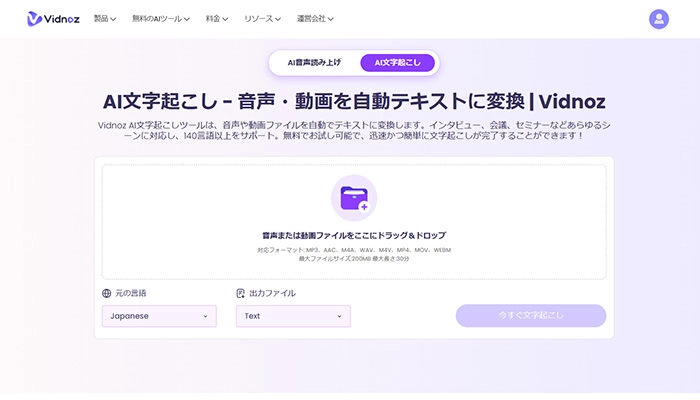
AI文字起こしツールの具体例として、Vidnoz AIをご紹介します。
このツールは、最新のAI技術を活用し、高精度な文字起こしを実現します。
主な特徴と機能
- 140以上の言語対応で、多言語コンテンツの処理が可能
- MP3、WAV、MP4など一般的な音声・動画形式をサポート
- 高速処理により、長時間の音声データも数分で変換
- クラウドベースで、専用ソフトのインストール不要
なぜVidnozが効果的か
- 直感的なインターフェースで、AI技術に不慣れな方でも簡単に使用可能
- ビジネス用語や専門用語の認識精度が高く、正確な文字起こしを実現
- リアルタイム処理により、会議中でも即座にテキスト化が可能
活用シーン
- オンライン会議の議事録作成
- セミナー・講演の文字起こし
- インタビューデータの文字化
- 動画コンテンツの字幕作成
無料トライアルを提供しているため、実際の使用感を確認してから導入を検討できます。
AI文字起こしにおすすめの無料ツール【動画文字起こし】
それではまず、具体的に動画の文字起こしにおすすめの無料ツールを見ていきましょう。
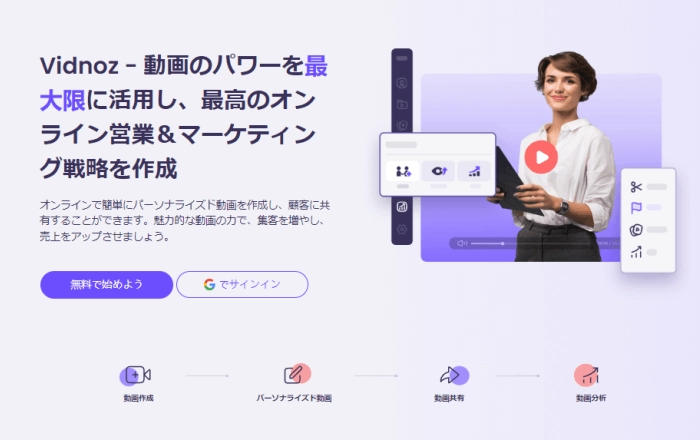
動画文字起こしにおすすめの無料ツール-Vidnoz
Vidnozはオンライン動画作成・編集でき、初心者向けの動画作成ツールです。
複雑な操作はなく、数回のクリックで動画の長さをカットしたり、サイズを変更したり、自動字幕を追加したりすることができます。
文字起こし機能は精度が高く、とても使いやすい機能です。
対応OS:Mobile/PC
対応言語:7言語(日本語、英語、フランス語、ドイツ語、イタリア語、ポルトガル語、スペイン語)

アプリ版は近日リリースされる予定で、ご期待ください。
VidnozのAI動画文字起こし機能利用方法のステップガイド
利用方法を見ていきましょう。
Step 1 動画をアップロードする
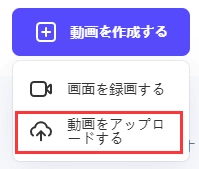
Step 2 字幕起こし機能をオンにする
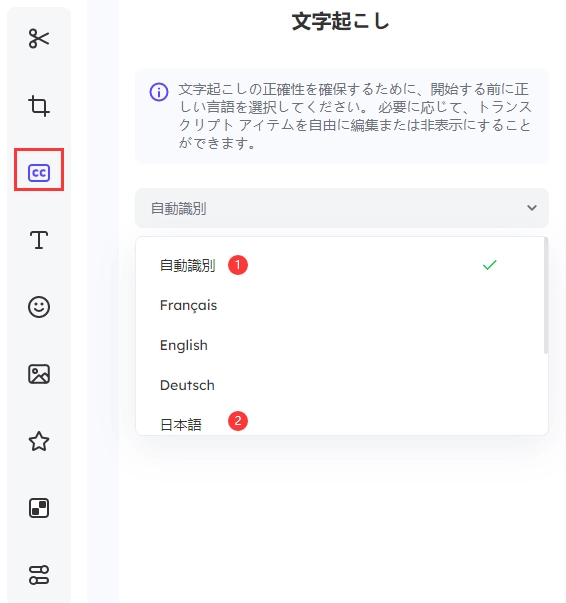
動画のアップロードが完了したら、動画の編集画面に移動し、写真に示しているボタンをクリックして、自動認識させたい言語を選択します。あるいは自動識別のままでは大丈夫です。
Step 3 動画を保存
字幕の自動認識のボタンをクリックした後、変更した動画を保存すれば完了です。
AI文字起こし無料ツール【音声ファイルからテキスト】
音声ファイルからテキストのAI文字起こし無料ツールとして、CLOVA Note βがおすすめです。
音声ファイルからテキストにおすすめのCLOVA Note β
CLOVA Note βはNAVERが提供するAIプラットフォームCLOVAの一部で、音声をテキストに変換する機能を持っています。
CLOVA Note βは、音声認識エンジンNESTを利用して、音声をテキストに変換します。これにより、音声認識の精度が大幅に向上し、より正確な文字起こしが可能になります。また、CLOVA Note βは、ユーザーのデータを保護するための高度なセキュリティ対策を講じています。
CLOVA Note βは、さまざまなOSと言語に対応しています。これにより、多様な環境で利用することが可能です。
CLOVA Note βの文字起こし機能利用方法のステップガイド
CLOVA Note βの文字起こし機能の利用方法は以下の通りです。
- CLOVA Note βのウェブサイトにアクセスします。
- 「音声をテキストに変換する」機能を選択します。
- 音声ファイルをアップロードします。対応しているファイル形式は、WAV、MP3、M4Aなどです。
- アップロードした音声ファイルがテキストに変換されます。このプロセスには、ファイルの長さによりますが、数分から数十分かかることがあります。
- 結果が一覧として表示されます。必要に応じて、このテキストを編集したり、他のアプリケーションにコピーしたりすることができます。
AI文字起こし無料ツール【リアルタイム音声からテキスト】
リアルタイムで音声をテキストに変換するためのツールとして、Googleドキュメントがおすすめです。
リアルタイム音声からテキストにおすすめのGoogleドキュメント
Googleドキュメントは、Googleが提供する無料のオンライン文書編集ツールで、音声入力機能を利用することで、リアルタイムで音声をテキストに変換することができます。
Googleドキュメントの音声入力機能は、音声認識の精度が高く、さまざまな言語に対応しています。また、Googleドキュメントは、ユーザーのデータを保護するための高度なセキュリティ対策を講じています。
Googleドキュメントは、Windows、Mac、LinuxなどのさまざまなOSに対応しています。
また、多言語に対応しており、英語、日本語、スペイン語など、多くの言語で音声入力を行うことができます。
Googleドキュメントの文字起こし機能利用方法のステップガイド
Googleドキュメントの音声入力機能を活用するための手順は次のとおりです。
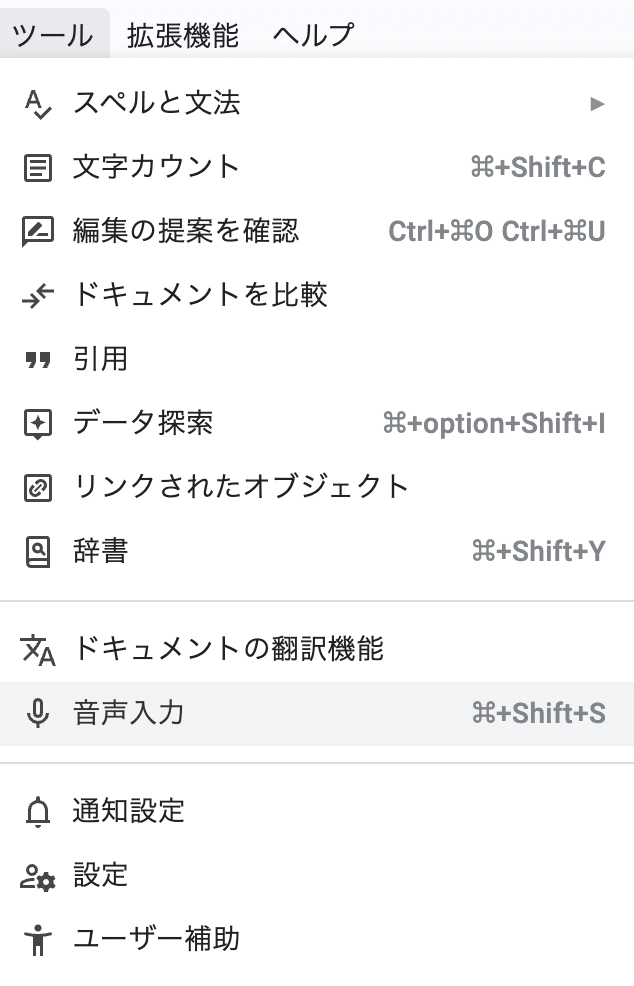
- まずはGoogleドキュメントのウェブサイトにアクセスしましょう。
- 新規ドキュメントを作成します。
- メニューバーの「ツール」から「音声入力」を選択します。
- 画面に表示されるマイクアイコンをクリックして、音声入力を開始します。
- 話す言葉がリアルタイムでテキストに変換され、ドキュメント上に表示されます。
もし音声入力がうまく動作しない場合は、まずパソコンのマイクがオンになっていること、そしてマイクが正常に機能していることを確認してください。
マイクの設定は、Macでは「システム環境設定」、Windowsでは「コントロール パネル」から調整することができます。
また、音声入力中に何か間違えた部分があった場合でも心配いりません。
間違った部分にカーソルを移動し、マイクがオンの状態で修正することが可能です。修正が完了したら、カーソルを音声入力を再開したい位置に戻しましょう。
なお、灰色の下線がついた単語は、右クリックすることで修正候補を表示することができます。
以上が、AI文字起こしツールの選択基準と、CLOVA Note βとGoogleドキュメントの使用方法についてのガイドです。これらのツールを上手に使いこなすことで、効率的な文字起こし作業を実現することができます。
AI文字起こし:未来の業務効率化への一歩
AI文字起こしは、音声や映像データをテキストに変換する技術で、その応用範囲は自動字幕生成から会議の議事録作成、音声データの解析まで広がっています。
現状では、特定の状況や専門用語の認識が難しいという課題が存在します。しかし、AI技術の進歩に伴い、これらの問題点も次第に解消されていくことが予想されます。
また、AI文字起こしツールを選ぶ際には、文字起こしの精度とデータの安全性を重視することが重要です。
無料のツールとしては、動画文字起こしにはCLOVA Note β、リアルタイム音声からテキストにはGoogleドキュメントがおすすめです。
これらのツールは、それぞれの特性を理解し、適切に利用することで、業務効率化を実現することが可能です。
AI文字起こしは、私たちの生活や仕事をより便利で効率的にするための強力なツールです。その可能性は無限大で、これからの発展が楽しみです。